Возможности современных смартфонов постоянно возрастают, а в сами аппараты внедряются новые модули и вшиваются полезные опции. Сегодня мы расскажем о технологии «Беспроводной проекции», которая работает в телефонах Honor (8X, 9, 10), телевизорах Smart TV и ноутбуках с Windows 10. Вы поймете что это такое, как опция включается и как быстро её настроить.
Что это за технология в Honor?
Беспроводная проекция — это улучшенная технология трансляции изображения со смартфона на телевизор (SMART TV) или компьютер, через общую точку доступа Wi-Fi. Отличительная особенность такой технологии — мгновенная синхронизация и минимальные задержки при трансляции.

В Honor 10 активировать опцию можно в шторке быстрого меню, либо же в общих настройках системы — пункт «Экран». Помимо указанного названия, функция может обозначаться как «Mirror Share». Для полноценной трансляции, опция БП должна поддерживаться как на телефоне, так и на Smart TV или ноутбуке. Например, в компьютерах с Windows 10 должна быть активна технология Miracast, за которую отвечает специальный чип, вшитый в видеокарту.
Помимо Хонор (8X/9/10), функция беспроводной трансляции присутствует во многих телефонах от популярных производителей (Huawei, LG, Samsung, Xiaomi, Meizu, HTC и др). В зависимости от модели, обозначаться она может по разному, поэтому советую поискать в настройках или шторке следующие пункты: «Трансляция», «Беспроводной дисплей», «Передать экран», «WiDi».
Как включить беспроводную проекцию на телевизоре?
Для трансляции экрана смартфона в Honor достаточно активировать «Беспроводную проекцию» и войти в её меню для поиска устройств. При подключении к SMART TV:
- Телевизор и смартфон должны быть подключены к одной точке Wi-Fi.
- После этого активируйте поиск и тапните по высветившемуся устройству. Например, мой телевизор отображается как «[TV] Samsung 7 Series (40)».

Подключение телефона к телевизору Samsung - На телевизоре нужно будет подтвердить активацию подключения и после недолгой прогрузки проекция будет запущена.
- Имейте ввиду, не все телевизоры могут поддерживать эту опцию. Особенно это относится к Smart TV с низкой ценовой политикой.
Стоит отметить, что в некоторых моделях опцию трансляции в самом телевизоре нужно будет заранее активировать. В сети достаточно инструкцию по активации этого параметра в Samsung, LG, Sony Bravia и др.
Активация беспроводной проекции на ноутбуке
Помимо телевизоров, выводить изображение со смартфона можно и на компьютер.
- В случае с компьютером или ноутбуком первым делом нужно проверить, поддерживается ли в Windows 10 технология Miracast.
- Для включения Миракаст нужно нажать комбинацию клавиш Win+A. Появится меню, где среди плиток нужно кликнуть на опцию «Подключение», либо же «Соединиться».

Подключение телефона в Windows 10 - В следующем меню выбираем «Проецирование на этот компьютер».

Активация проецирования на компьютер - После этого высветится меню точечной настройки подключения. Желательно выставить все параметры, как указано на скриншоте:

Настройка подключения телефона в Windows 10 - Когда вы активируете все эти параметры на компьютере, останется лишь: включить в смартфоне опцию БП → выбрать найденный компьютер → вбить PIN-код для синхронизации → подтвердить на ПК подключение.
Если же у вас Windows 10, но сама опция проецирования не активна — скорее всего у вас устаревшая видеокарта, которая не имеет поддержку Miracast. В редких случаях виновником являются драйвера, которые нуждаются в обновлении. В таком случае обойти ограничение можно через специальные приложения Screen Stream или Screen Cast, которые устанавливаются в смартфоне и выводят изображения через HTTP порты.
Заключение
Как видите, беспроводная проекция достаточно полезная опция в Honor 10 и других смартфонах. Включается она достаточно легко, а весь интерфейс прост и понятен. Присутствует и минус — бывают небольшие задержки при передаче изображения. Если вы хотите добиться мгновенной синхронизации, можно использовать кабель MHL. Помимо этого, существует Chromecast — небольшой девайс, включаемый в порт HDMI на Smart TV и также выводящий изображение через Wi-Fi.



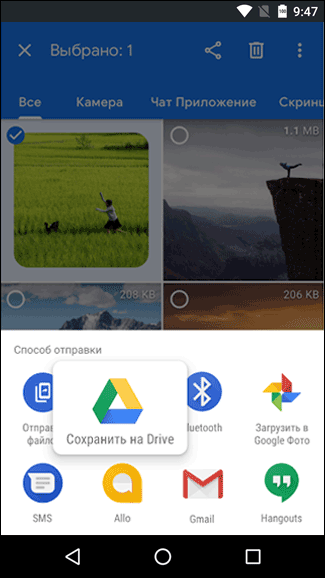




У меня хонор 9 до этого подключался к телеку но после обновления до 9 версии перестал подключатся то есть видит телек идёт подключение и сбой. Перезагружала его все что только не делал ничего не помогает в чем может быть дело
Евгений, у меня после установки обновлений тоже самое. Перенастройте заново телевизор. Он не видит телефон.
А на honor 7sподключится к телевизору можно?
Можно.
Мне погает, вход через телевизор в раздел скринморинг а потом подключение проекции и не забудьте включить wi-fi
а на хонорах 7А, 8S можно нет ?